
V každej verzii operačného systému Windows sú štandardne súbory služieb. Toto sú špeciálne programy, niektoré práce neustále pracujú, a iné sú zahrnuté len v určitom bode. Všetky z nich do jedného stupňa alebo iného ovplyvňujú rýchlosť vášho počítača. V tomto článku budeme rozprávať o tom, ako zvýšiť výkon počítača alebo notebooku odpojením takéhoto softvéru.
Vypnite nevyužité služby v populárnom operačnom systéme Windows
Budeme sa pozrieť na tri najčastejšie Windows - 10, 8 a 7, pretože každý z nich má rovnaké služby a jedinečné.Otvorte zoznam služieb
Pred pokračovaním s popisom vám povieme, ako nájsť kompletný zoznam služieb. Je v ňom, že vypnete nepotrebné parametre alebo ich preložíte do iného režimu. Uskutočňuje sa veľmi ľahko:
- Kliknite na klávesnicu klávesnice a "Win" a "R".
- V dôsledku toho sa na ľavej strane obrazovky objaví malé okno "RUN". Bude to jeden riadok. Musíte zadať príkaz "Services.msc" a kliknite na klávesnicu Tlačidlo "ENTER" alebo tlačidlo "OK" v tom istom okne.
- Potom uvidíte celý zoznam služieb, ktoré sú dostupné vo vašom operačnom systéme. Na pravej strane okna bude samotný zoznam uvedený stav každej služby a typu štartu. V centrálnom regióne si môžete prečítať popis každej položky, keď je pridelený.
- Ak kliknete na ľubovoľnú službu dvakrát ľavé tlačidlo myši, zobrazí sa samostatné okno správy servisu. Tu môžete zmeniť svoj typ spustenia a stavu. To bude musieť urobiť pre každý proces opísaný nižšie. Ak ste opísané služby už preložíte do manuálneho režimu alebo zakázané vôbec, potom jednoducho preskočíte takéto položky.
- Nezabudnite použiť všetky zmeny stlačením tlačidla "OK" v dolnej časti tohto okna.
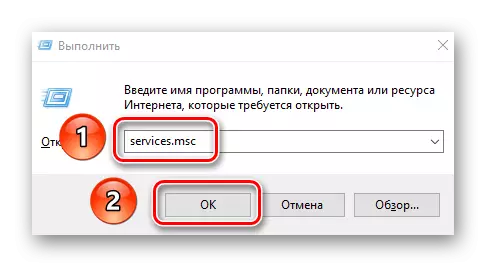


Teraz poďme priamo do zoznamu služieb, ktoré môžu byť zakázané v rôznych verziách systému Windows.
Pamätajte si! Neodpájajte tieto služby, ktorých cieľom nie je známy. To môže viesť k poruchám systému a jeho zhoršeniu. Ak pochybujete o potrebe programu, potom ju jednoducho preložte do manuálneho režimu.
Windows 10.
V tejto verzii operačného systému sa môžete zbaviť nasledujúcich služieb:
Diagnostická politika - pomáha identifikovať problémy v práci a pokúsiť sa ich opraviť v automatickom režime. V praxi to je len zbytočný program, ktorý môže pomôcť v izolovaných prípadoch.

Superfetch. - Extrémne konkrétnu službu. To čiastočne ukladá dáta programu, ktorý najčastejšie používate. Tak, oni sú načítané rýchlejšie a práce. Ale na druhú stranu, keď caching, služba spotrebováva značnú časť systémových prostriedkov. V rovnakej dobe, program sám rozhodne, ktoré dáta majú byť umiestnené v pamäti RAM. Ak používate pevné pamäťové zariadenie (SSD), potom môžete bezpečne vypnúť tento program. Vo všetkých ostatných prípadoch by ste mali experimentovať s jeho odpojenie.
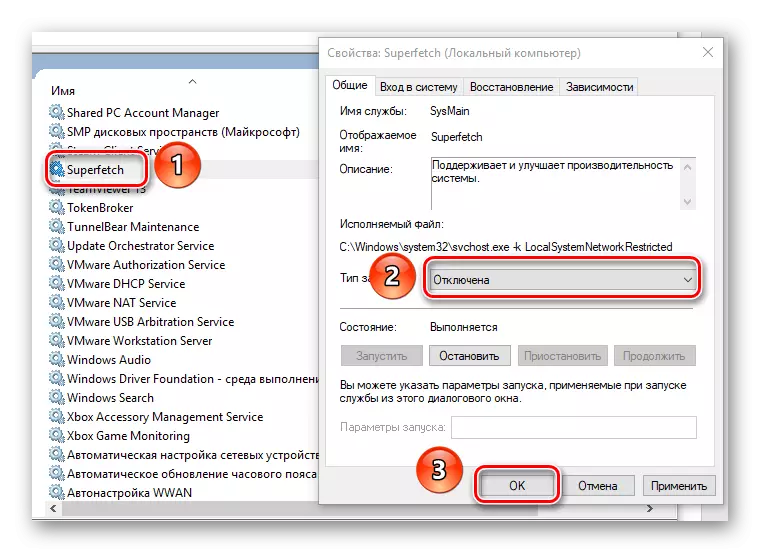
Windows Search. - ukladá do vyrovnávacej pamäte a indexuje dáta v počítači, rovnako ako výsledky vyhľadávania. Ak nechcete uchýliť sa k nej, potom môžete bezpečne vypnúť túto službu.

Windows registračný error service - riadi posielanie správ s neplánovanom ukončenia programu, a tiež vytvorí príslušný protokol.

Sledovanie zákazník zmenil väzby - registruje zmena pozície súborov v počítači a na lokálnej sieti. Aby nedošlo k upchatiu systému s rôznymi protokolmi, môžete túto službu zakázať.

Správca tlače - Odpojiť iba túto službu, ak nechcete používať tlačiareň. Ak plánujete nákup zariadení v budúcnosti, potom lepšie ponechať službu v automatickom režime. V opačnom prípade budete rozbiť hlavu po dlhú dobu, prečo sa systém nevidí tlačiareň.
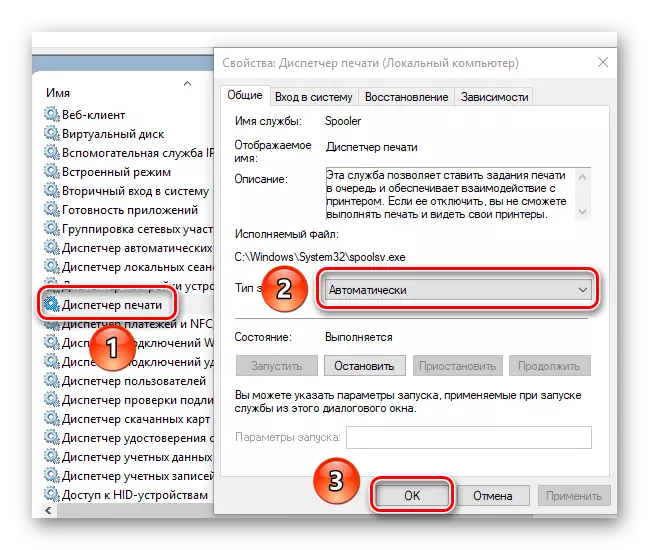
fax - Podobne ako v tlačovej služby. Ak nechcete použiť fax, potom ho vypnite.

vzdialený register - Umožňuje upraviť register operačného systému v režime diaľkového ovládania. Pre váš pokoj, môžete vypnúť túto službu. Výsledkom je, že v registri je možné upravovať iba miestnym užívateľom.

Windows Firewall - poskytuje ochranu počítača. By ste mali zakázať len vtedy, ak používate antivírusový tretích strán vo zväzku firewall. V opačnom prípade odporúčame, aby sa vzdať túto službu.

sekundárne login - Umožní vám spustiť rôzne programy menom iného užívateľa. Zakázať iba v prípade, že ste jediným používateľom počítača.

Net.Tcp Porty Komunikačné služby - zodpovedné za používanie portov v príslušnom protokole. Ak nechcete nič z názvu pochopiť - vypneme.

pracovnej dosky - Pomáha prístup prispôsobiť tak, aby dáta v sieti firemných. Ak nemáte, potom vypnúť zadanú službu.

Šifrovanie disku bitlocker - zodpovedné za šifrovanie dát a štart chráneného operačného systému. Bežný používateľ určite nebude potrebovať.

Biometrická služba systému Windows - zhromažďuje, spracováva a ukladá údaje o aplikáciách a používateľovi. Službu môžete bezpečne vypnúť v neprítomnosti skenera odtlačkov prstov a ďalších inovácií.

Server - zodpovedné za zdieľanie súborov a tlačiarní vášho počítača z lokálnej siete. Ak nie ste pripojení k tomu, potom môžete vypnúť uvedenú službu.

Tento zoznam nekritizuje zadaný operačný systém dokončený. Upozorňujeme, že tento zoznam môže byť trochu odlišný od vašich služieb, ktoré máte, v závislosti od Windows 10 Edition, a podrobnejšie o službách, ktoré môžu byť zakázané bez poškodenia pre túto verziu operačného systému, sme napísali v samostatnom materiáli.
Čítajte viac: Aké zbytočné služby môžu byť zakázané v systéme Windows 10
Windows 8 a 8.1
Ak používate uvedený operačný systém, môžete zakázať nasledujúce služby:
Centrum aktualizácie systému Windows - Ovláda aktualizácie sťahovania a inštalácie aktualizácií operačného systému. Vypnutie tejto služby sa tiež vyhnete aktualizácii systému Windows 8 na najnovšiu verziu.

Bezpečnostné centrum - Zodpovedný za monitorovanie a udržiavanie protokolu bezpečnosti. To zahŕňa prácu firewallu, antivírusového a aktualizačného centra. Túto službu nevypínajte, ak nepoužívate softvér tretích strán.

Smart Map. - Bude to trvať len tých užívateľov, ktorí používajú tieto chytré karty. Všetky ostatné môžu tento parameter bezpečne vypnúť.

Služba Windows Remote Management Service - poskytuje možnosť riadiť váš počítač na diaľku prostredníctvom protokolu WS-Management. Ak používate počítač len lokálne, potom ho môžete vypnúť.

Služba Windows Defender - Rovnako ako v prípade bezpečnostného centra, táto položka stojí za odpojenie len vtedy, keď máte iný antivírusový a firewall.

Smart Card Delete Politika - Odpojte sa v balíku s čipovou kartou.

Počítačový prehliadač - zodpovedný za zoznam počítačov v miestnej sieti. Ak je k tomu váš počítač alebo notebook pripojený, potom môžete zadať zadanú službu.

Okrem toho môžete zakázať niektoré zo služieb, ktoré sme popísali v sekcii vyššie.
- Biometrická služba systému Windows;
- Sekundárny vstup do systému;
- Správca tlače;
- Fax;
- Vzdialený register.
Tu, v skutočnosti, celý zoznam služieb pre Windows 8 a 8.1, ktorý vám odporúča vypnúť. V závislosti od osobných potrieb môžete deaktivovať iné služby, ale starostlivo to stojí.
Windows 7.
Napriek tomu, že tento operačný systém nie je podporovaný spoločnosťou Microsoft, stále existuje niekoľko užívateľov, ktorí jej dávajú prednosť. Rovnako ako iný operačný systém, Windows 7 možno mierne urýchliť odpojením nepotrebných služieb. Túto tému sme zahrnuli v samostatnom článku. Môžete si ho prečítať pomocou nižšie.Prečítajte si viac: Vypnite nepotrebné služby v systéme Windows 7
Windows XP.
Nemohli sme sa dostať okolo a jeden z najstarších OS. Výhodne je inštalovaný na veľmi slabých počítačoch a notebookoch. Ak sa chcete dozvedieť, ako optimalizovať tento operačný systém, mali by ste si prečítať náš špeciálny tréningový materiál.
Čítajte viac: Optimalizujte operačný systém Windows XP
Tento článok sa priblížil do konca. Dúfame, že ste sa mohli naučiť niečo užitočné pre seba. Pripomeňme, že vám nepodporujeme, aby ste zakázali všetky zadané služby. Každý užívateľ musí systém konfigurovať výlučne pre ich potreby. A aké služby vypnete? Napíšte o tom v komentároch, ako aj klásť otázky, ak existuje.
